Follow this procedure to create a tutorial
Contents
- 1 Prerequisites tutorials
- 2 Step 1 - Create your tutorial
- 3 Step 2 - Fill in the useful information
- 4 Step 3 - Ajoutez l’image principale
- 5 Step 4 - Ajoutez une vidéo
- 6 Step 5 - Ajoutez une pièce ou outil, un tutoriel prérequis ou un fichier
- 7 Step 6 - Élaborez des étapes
- 8 Step 7 - Publiez votre tutoriel
- 9 Comments
- Prerequisites tutorials
Prerequisites tutorials
Step 1 - Create your tutorial
- At the top right of the home page, click on Create a page.
- In the pop-up window that opens, select Tutorial.
- Name the tutorial, then click Create.
Step 2 - Fill in the useful information
Once the tutorial has been created, fill in the information that will make it easier to find and understand the tutorial.
Description: Write a short presentation of the purpose of the tutorial
Catégories : Précisez les catégories auxquelles se rattache le tutoriel.
Difficulté : Indiquez le niveau de difficulté du tutoriel.
Mots-clés : Renseignez les mots-clés qui permettront aux utilisateurs de rechercher votre tutoriel plus simplement.
Introduction : Ajoutez d’éventuelles informations préalables dans cet espace.
Step 3 - Ajoutez l’image principale
- Cliquez sur l’encart bleu pour ouvrir la galerie de médias
- Recherchez une image sur la plateforme ou téléversez une nouvelle image (voir Ajouter un nouveau média), puis cliquez sur Insérer dans la page.
Step 4 - Ajoutez une vidéo
Cliquez sur Ajouter une vidéo en-dessous de l’espace réservé à l’introduction.
Step 5 - Ajoutez une pièce ou outil, un tutoriel prérequis ou un fichier
Pour ajouter des pièces ou outils, cliquez sur l’onglet “Pièces et outils”, puis sur “Recherchez et ajoutez une pièce un outil ou un matériau” pour déposer votre document.
Répétez cette manoeuvre pour ajouter des tutoriels prérequis et/ou des fichiers.
Step 6 - Élaborez des étapes
- Cliquez sur l’encart bleu pour ouvrir la galerie de médias et importer des images
- Attribuez un titre à votre étape dans la barre d’étape
- Ajoutez un bref descriptif pour votre étape dans l’espace situé sous la barre d’étape
- Cliquez sur Ajouter une étape pour compléter le tutoriel avec d’autres étapes
Step 7 - Publiez votre tutoriel
- Sélectionnez le statut du tutoriel:
- Brouillon si vous n’avez pas terminé la rédaction de celui-ci
- Soumettre à la relecture lorsque vous souhaitez soumettre votre tutoriel aux relecteurs avant sa publication sur la plateforme.
- Finalisez la création en cliquant sur Enregistrer.
Published


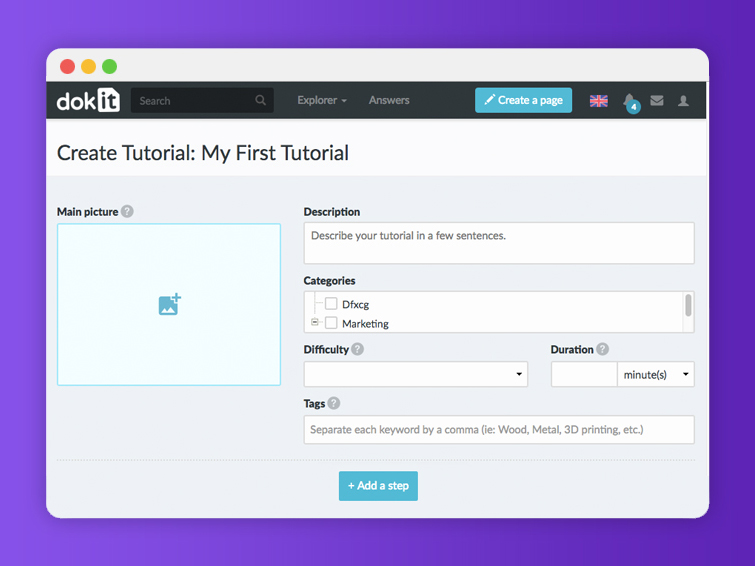


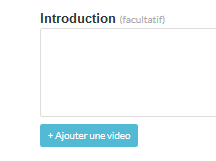




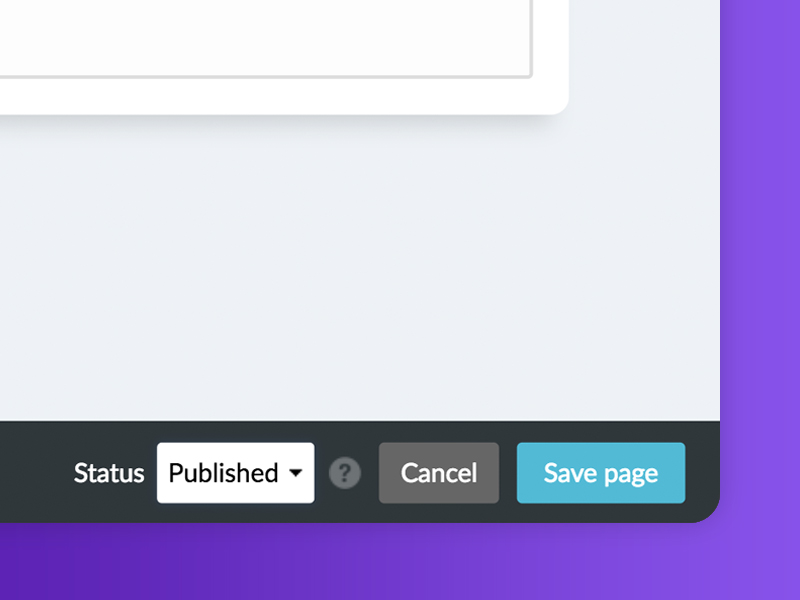
 Français
Français English
English